Bokför leverantörsfaktura: Kontantmetoden
Oavsett vad för verksamhet man driver eller vilken bokföringsmetod man använder så ska man hålla ett så kallat leverantörsreskontra. För att göra detta i Bokio bör du se till att bokföra dina leverantörsfakturor med kategorin Leverantörsfakturor, och inte bokföra det direkt som en utgift.
Steg 1: Ladda upp underlag
Knappen Ladda upp hittar du alltid högst uppe i vänstermenyn. Genom att klicka på pilen bredvid får du upp flera alternativ. Välj Ladda upp underlag om du vill ladda upp kvittot, fakturan eller annat underlag som du vill bokföra. Bokio stödjer uppladdning av både PDF- och bildfiler. Du kan också välja att ladda upp ett eller flera underlag samtidigt.
Du kan också mejla in ditt underlag via Kvittoinkorgen eller använda Bokios mobilapp. Det går även att bokföra utan kvitto om du skulle vilja lägga till underlaget vid senare tillfälle.
När du laddar upp ett underlag kan du välja att bokföra direkt, alternativt vänta till senare tillfälle. Allt uppladdat material som ännu inte blivit bokfört hittar du på sidan Uppladdat under Saker att göra i vänstermenyn.
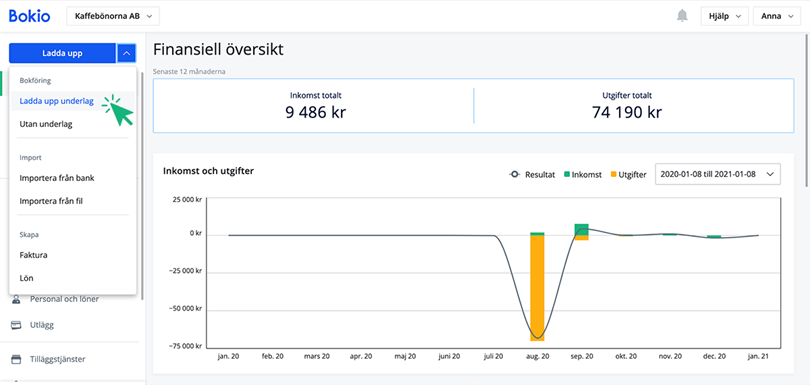
Steg 2: Välj kategori
Oavsett om du väljer att bokföra med eller utan underlag får du nu fyra alternativ:
- Kvitto eller utgift
- Inkomst
- Annat
- Leverantörsfaktura
Vid inköp då betalning inte sker omgående erhåller du en faktura. Vid fakturametoden kommer inköpet bokföras som en leverantörsskuld. För kontantmetoden kommer bokningen bli preliminär och bokförs sedan i samband med att betalningen registreras.
Välj Leverantörsfaktura.

Spara och fortsätt senare innebär att fakturan sparas på sidan Att göra och nästa gång du öppnar det för att bokföra kommer systemet ihåg vilken kategori du valt och når då automatiskt nästa steg.
Vill du bokföra underlaget nu direkt, alternativt börja med att endast spara underlaget på leverantören, klicka på Nästa.
Steg 3: Avläsning av underlag och fyll i uppgifter
Systemet läser in och tolkar fakturans uppgifter. Det är viktigt att noga gå igenom och se att samtliga uppgifter som datum och summa stämmer. Har systemet läst av fel eller inte lyckats hitta informationen får man fylla i det manuellt.
Välj vilken leverantör fakturan ska sparas på. Du kan också direkt skapa en ny leverantör. Klicka på Lägg till leverantör. Läs mer här om hur du lägger till en leverantör.
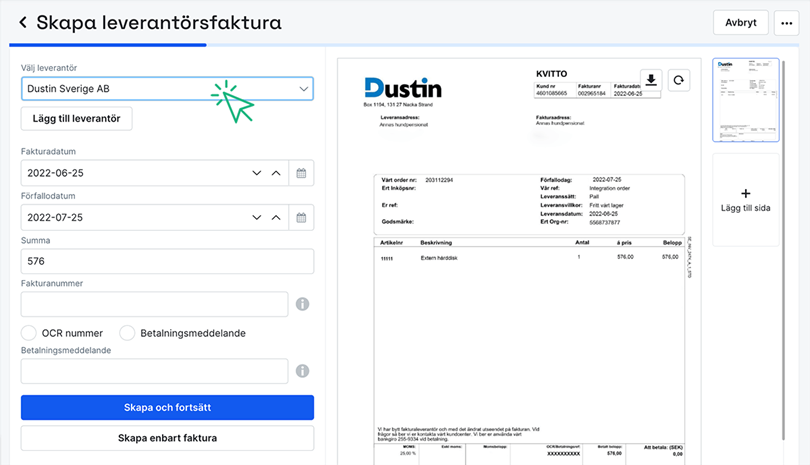
Välj fakturadatum och förfallodatum
Systemet läser av faktura- och förfallodatum på underlaget. Lyckas det inte hitta eller läser av fel får du manuellt justera detta. Fakturadatum är det datum då fakturan är utställd. I avtal med leverantören sätts en betalningstid (kredittid). Sista dagen i den här perioden är förfallodagen, dvs då pengarna ska ha mottagits av leverantören.

När du klickar på Förbered bokföring kommer underlaget att sparas på leverantören i fråga. Du hittar den då inne på Leverantörsfakturor eller Räkningar. Om du vill kan du vänta till senare med att bokföra fakturan, eller så går du vidare och gör det direkt.
Har fel uppgifter registrerats i detta steg så måste leverantörsfakturan raderas och därefter laddas upp på nytt.
Steg 4: Välj rätt bokföringsmall
Vår moderna bokföring med färdiga bokföringsmallar finns att hitta under Sök och Alla mallar, det är här du hittar samtliga bokföringsmallar för den kategori du valt (i detta fall mallar för utgifter). Föredrar du att själv fylla i konton i debet och kredit kan du gå in på Manuell.
Högst upp på sidan finns även en "progress bar" där du kan se hur lång du har kommit i bokföringsprocessen samt informationen om leverantörsfakturan som nu är sparad i systemet.

Skriv in ett sökord och systemet kommer leta efter en passande bokföringsmall. Klicka på mallen och du går automatiskt vidare till nästa steg.

Steg 5: Förhandsgranska uppgifter
Summan är låst samt den övriga informationen du sparat på leverantörsfakturan. Dvs belopp, leverantör, fakturadatum och förfallodatum.

Välj flera bokföringsmallar
Innehåller ett kvitto eller faktura olika slags varor eller tjänster som kanske har olika momssatser så kan du välja flera bokföringsmallar för att få med dem på ett och samma verifikat. Klicka på Lägg till mall. Läs vår guide om hur du väljer flera bokföringsmallar för ett underlag.

Betalkonto
Då kontantmetoden används kommer verifikatet bara skapas preliminärt. Det är alltså inte förrän du går in på leverantörsfakturan under Leverantörsfakturor och prickar av den som betald som bokföring sker. Där väljer du även vilket konto som använts vid betalning.
Välj titel
Här skriver du in den titel du vill att verifikatet ska ha.

Tänk på att ovan inställningar inte går att justera efter att verifikatet är är sparat. Om man har gjort fel så får man radera leverantörsfakturan och sedan göra om.
Steg 6: Förhandsgranska och justera
Näst sista steget är en förhandsgranskning av hur det preliminära verifikatet ser ut. Bokio har här räknat ut moms och vilka bokföringskonton det ska bokföras på. Här kan man även justera verifikatet manuellt. Klicka på Redigera verifikat.

Då konto 1930 (Företagskonto) ligger som förvalt konto under Inställningar → Betalkonto så står detta som preliminärt betalkonto på verifikatet. Detta påverkar ej vilket betalkonto som verifikatet sedan bokförs på då du själv väljer detta när du registrerar leverantörsfakturan som betald.
Genom att klicka på Bokför så sparas bokningen på leverantörsfakturan. Observera att inget faktiskt bokförs förrän du går in på leverantörsfakturan och prickar av den som betald eftersom då man använder kontantmetoden endast bokför en gång, då betalning skett.
Steg 7: Klar
Klart, verifikatet är sparat på leverantören. Nu kan du välja att antingen bokföra nästa verifikat som ligger i Att göra, hantera / registrera betalning direkt eller klicka på Klar om du känner dig nöjd.

Nästa steg är att betala till leverantören och därefter pricka av fakturan och samtidigt bokföra verifikatet.